המחשב לא רואה את המדפסת
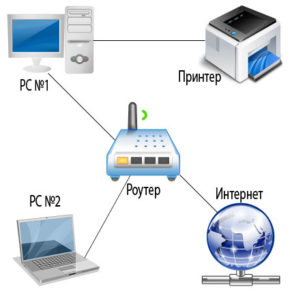 מחשב הוא מנגנון מורכב שעובד עם מידע ומבצע פונקציות רבות בו זמנית. עם זאת, כדי לבצע את כל התהליכים ולהבטיח עבודה מהירה ועקבית, פותחו מכשירים מיוחדים המתחברים למחשב. הם מחולקים לציוד לקלט ופלט של מידע. קורה שהמדפסת לא רואה את Word או את המחשב הנייד. המצב שבו המילה אשמה הוא קצת יותר מסובך.
מחשב הוא מנגנון מורכב שעובד עם מידע ומבצע פונקציות רבות בו זמנית. עם זאת, כדי לבצע את כל התהליכים ולהבטיח עבודה מהירה ועקבית, פותחו מכשירים מיוחדים המתחברים למחשב. הם מחולקים לציוד לקלט ופלט של מידע. קורה שהמדפסת לא רואה את Word או את המחשב הנייד. המצב שבו המילה אשמה הוא קצת יותר מסובך.
תוכן המאמר
הסיבות הנפוצות ביותר
כדי שהכל יעבוד כמו שצריך וללא הפרעות, צריך לחבר את הציוד בצורה נכונה ואז להגדיר אותו. לעיתים בשלב זה עלולות להיווצר בעיות מסוגים שונים (מחוטים פגומים ועד כשלים מורכבים בתוכנית). כדי לפתור אותם, אתה צריך לקרוא את ההוראות או למצוא מידע באינטרנט. היום נשתף הנחיות לחיבור המדפסת, נדבר על בעיות אפשריות ודרכים לתקן אותן בבית.
אם אין חיבור, אין לפרק מיד את המארז או לפנות למרכז שירות. אולי הסיבה לכך שהמחשב לא רואה את המדפסת ניתנת לפתרון די פשוט. כל התקלות מתחלקות לנזק מכני ותקלות בתוכנת המערכת. הנפוצות שבהם הן האפשרויות הבאות:
- ניתוק חוטים ממקור החשמל או המחשב. נזק לכבל עקב כיפוף תכוף.
- שבירה של מעטפת הציוד ופגיעה בלוחות ומעגלים מיקרו.
- חיבור לא נכון של חוטים למחברים.
- אי התאמה של ציוד בהיעדר תוכנה ודרייברים.
- הגדרות שגויות לגישה ופלט של קבצים מודפסים.
- נזק ויראלי למערכת על ידי תוכנות זדוניות.
נסה לבדוק את הציוד בעצמך כדי לזהות את מקור הבעיה. לדוגמה, ייתכן שהכבל אינו מוכנס במלואו, הוא פשוט נראה רק מקרוב. אם אתה מתקשה לעשות זאת, לחץ על אבחון כדי לחפש אוטומטית שגיאות במערכת.
חָשׁוּב: בדוק מעת לעת את המארז ובצע ניקוי מונע של הציוד למניעת תקלות.
למה המחשב שלי לא יכול לראות את המדפסת דרך wifi?
 ישנם שני סוגים עיקריים של זיווג מדפסות בשימוש נפוץ. לאחרונה, האפשרות האלחוטית של צימוד ציוד הפכה לפופולרית ביותר. אם המדפסת שלך משתמשת בשיטה זו, אך המחשב אינו רואה אותה, הבעיה הסבירה ביותר היא הבאה:
ישנם שני סוגים עיקריים של זיווג מדפסות בשימוש נפוץ. לאחרונה, האפשרות האלחוטית של צימוד ציוד הפכה לפופולרית ביותר. אם המדפסת שלך משתמשת בשיטה זו, אך המחשב אינו רואה אותה, הבעיה הסבירה ביותר היא הבאה:
- המכשיר מנותק או מושבת באמצעות הלחצן בלוח הבקרה.
- מערכת ה-Wi-Fi כבויה במחשב עצמו בתפריט ההגדרות.
- המדפסת אינה תומכת בתכונה זו. חלק מהדגמים אינם מצוידים במערכת כזו.
- אירעה כשל בהגדרות, וכתוצאה מכך נמחקה רשימת הציוד המותאם.
בדוק את החיבור הנכון לפי הנקודות שהוצגו לעיל ותקן את כל הליקויים. לאחר מכן, המערכת צריכה לזהות את הציוד המחובר החדש, ובמקרה זה תופיע תיבת דו-שיח עם מבחר אפשרויות אפשריות לפעולות נוספות.אם זה לא קורה, נסה לחבר את המכשיר בשיטה מוכחת באמצעות חיבור קווי.
למה אני לא יכול לראות את זה דרך USB?
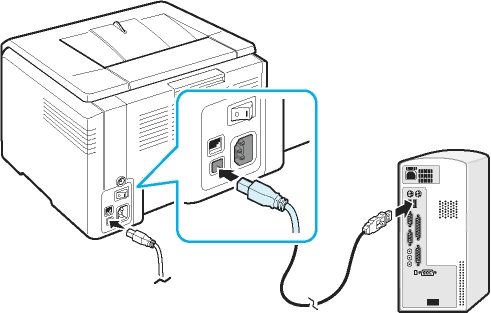 חיבור קווי הופיע קודם לכן; המהות שלו טמונה בשימוש בכבלים ומחברים מיוחדים לחיבור ציוד שונים. שיטה זו היא האמינה ביותר, שכן הכל תלוי רק במצב החוט. לכן, הפרעות ברשת לא תגרום לתקלה במדפסת. עם זאת, למרות היתרונות, גם עם אפשרות זו עלולות להתעורר בעיות:
חיבור קווי הופיע קודם לכן; המהות שלו טמונה בשימוש בכבלים ומחברים מיוחדים לחיבור ציוד שונים. שיטה זו היא האמינה ביותר, שכן הכל תלוי רק במצב החוט. לכן, הפרעות ברשת לא תגרום לתקלה במדפסת. עם זאת, למרות היתרונות, גם עם אפשרות זו עלולות להתעורר בעיות:
- חוטים יוצאים מהמחבר. מצב זה רלוונטי במיוחד במהלך תקופה ארוכה של פעולה, כאשר השקעים מתרחקים מהגוף הראשי.
- פגיעה בחוטים הן מבחוץ (שבר גלוי) והן בפנים מתחת לצמה (ניתן לזהות רק במולטימטר).
- אי התאמה בין מחברי השקע לכבלים. במצב זה, ניתן להשתמש במתאמים מתאימים.
- יש בעיה בהגדרות לזיהוי ציוד מחובר.
סוג זה של בעיה ניתן גם לפתור באופן עצמאי; זה מספיק כדי להחליף את האלמנטים הכושלים כדי לשחזר את הפעולה.
חָשׁוּב: נסה לחבר כונן הבזק או ציוד אחר למחברים כדי לבדוק. אם המכשיר עובד, המחבר אינו פגום. במקרה זה, אתה צריך לחפש בעיה בחיווט או במדפסת.
כיצד לחבר את המדפסת בצורה נכונה?
אם זו הפעם הראשונה שאתה מחבר ציוד, עליך להכיר את רצף הפעולות שבוצעו. לשם כך, אתה יכול להשתמש בתוכנית שלב אחר שלב ובהוראות לחיבור הציוד. אך מכיוון שהאלגוריתם ישתנה מעט בעת שימוש במערכות הפעלה שונות, כדאי להבין כל מקרה בנפרד.מטעמי נוחות, אנו מציעים תיאור של דיאגרמת חיבור המדפסת בעת עבודה עם הגירסאות העדכניות ביותר של Windows.
 בווינדוס 7. נתחיל לפי הסדר עם הגרסה הקודמת. ב-Windows 7, האלגוריתם הבסיסי של הפעולות ותיאור שלב אחר שלב של המניפולציות ייחשבו. בעתיד היא תשמש כבסיס לשתי גרסאות נוספות של התוכנה עם שינויים קלים. להתחיל:
בווינדוס 7. נתחיל לפי הסדר עם הגרסה הקודמת. ב-Windows 7, האלגוריתם הבסיסי של הפעולות ותיאור שלב אחר שלב של המניפולציות ייחשבו. בעתיד היא תשמש כבסיס לשתי גרסאות נוספות של התוכנה עם שינויים קלים. להתחיל:
- חבר את כל הפריטים למקור החשמל.
- השתמש בחיבור קווי באמצעות כבל USB. חבר אותו למחברים המתאימים בלוח.
- עבור לתפריט "התחל" בשולחן העבודה, בשורת החיפוש הזן את שם המותג של המדפסת שלך תחתיו הוא מתועד במערכת.
- לחץ על התצוגה שלו; אם פריט זה חסר, עבור לתפריט "התקנים ומדפסות".
- לחץ לחיצה ימנית ובחר "הוסף חדש...". בחר את האפשרות הרצויה מהרשימה המסופקת.
בווינדוס 8. בגרסה זו הממשק שונה מעט, כך שהנתיב לקטע הרצוי יהיה שונה. עקוב אחר התוכנית הבסיסית עבור Windows 7, אך לאחר הפעלת תפריט התחל, עקוב אחר הוראות אחרות:
- עבור לקטע "חומרה וסאונד".
- לאחר מכן, בחר את השורה "התקנים ומדפסות".
- לחץ על כפתור "הוסף".
- לאחר מכן תיפתח תיבת דו-שיח של התקנה.
בווינדוס 10. בגרסה המודרנית, נתיב ההתקנה יהיה קל עוד יותר. למרות הממשק המעודכן, הוא עדיין קל לניווט. אתה רק צריך ללכת אל התחל, ואז אל "הגדרות". מסעיף זה, עבור אל "מכשירים". בלשונית "מדפסות וסורקים", בחר את דגם הציוד בו אתה מעוניין, לחץ על הכפתור שכותרתו "הוסף". לאחר מכן, ההתקנה תושלם. כעת תוכל להשתמש במדפסת ולהדפיס מסמכים.
מה לעשות אם המחשב לא רואה את המכשיר?
 אם, לאחר ביצוע נכון של כל שלבי החיבור, המחשב אינו מזהה את ההתקן, ייתכן שהבעיה נובעת מתצורה לא נכונה. אבל כדי להיות בטוח לחלוטין, בצע את המניפולציות הבאות:
אם, לאחר ביצוע נכון של כל שלבי החיבור, המחשב אינו מזהה את ההתקן, ייתכן שהבעיה נובעת מתצורה לא נכונה. אבל כדי להיות בטוח לחלוטין, בצע את המניפולציות הבאות:
- בדוק שכל החוטים קיימים ומחוברים למחברים הנכונים. קנה מתאמים במידת הצורך.
- הפעל את הציוד על ידי לחיצה על לחצני ההפעלה המתאימים.
- בדוק את הגדרות המערכת כדי לוודא שהמדפסת פועלת כרגיל. בחר את מצב ההפעלה, שיטת ההתאמה, פורמט ההדפסה...
- עבור אל התפריט הראשי ולאחר מכן אל "התקנים ומדפסות". הצג מידע בסיסי על הדגם.
- במידת הצורך, עדכן את התוכנה והתקן מחדש את מנהלי ההתקן.
- הורד את אפליקציית Microsoft fix it כדי לתקן בעיות באופן אוטומטי.
- הפעל מחדש את המחשב על ידי ניתוק מלא שלו ואז חיבור המכשיר בחזרה. כשהן מופעלות שוב, מדפסות מודרניות מחפשות אוטומטית בעיות ומתקנות אותן.
כך תוכלו לאבחן במדויק את הבעיה ולפתור אותה, עם כל המערכות המעורבות. לניתוח מעמיק, כדאי לפנות למרכז שירות. באופן כללי, יש שגר כדי למצוא שגיאות. אם התקנים אינם מוצגים, או שרק המדפסת הפסיקה להציג, הבעיה היא במחשב.
חָשׁוּב: שמור את תעודת האחריות; באמצעותו הם יוכלו לספק לך סיוע חינם בתיקון הבעיה או החלפת הציוד. עם זאת, אל תבצע תיקונים בעצמך, אחרת האחריות תבוטל.
בדרך כלל אין קשיים בעבודה עם מדפסות. יש להם תצוגה ברורה ושיטת הפעלה.אם יש לך שאלות, קרא את ההוראות המצורפות לציוד הנרכש. זה יהיה שימושי גם להשתמש בכמה עצות:
- נקה את המדפסת מעת לעת כדי להסיר לכלוך ואבק שהצטברו. מילוי מחסניות וחידוש מלאי נייר בזמן.
- ביצוע אבחון מונע של כל המערכות.
- עבוד רק עם אנטי וירוס מחובר כדי להבטיח את אבטחת הנתונים שבהם אתה משתמש.
- הימנע מהשפעות מכניות ותרמיות על המארז, זה יכול להוביל לנזק למבנה ולתפקוד לקוי של המיקרו-מעגלים.
- נסה להחליף מעת לעת חלקים מיושנים. במהלך שימוש ארוך טווח, יש צורך להחליף לחלוטין את הציוד.





